前回モデリングした「冠歯車」をアニメーションさせます。
片側は平歯車となり、回転のルールは「複数の歯車をかみ合わせたアニメーション」の時と同じです。
回転速度は、歯車の半径の比率に反比例します。
前回の平歯車と冠歯車は以下のように配置してます。
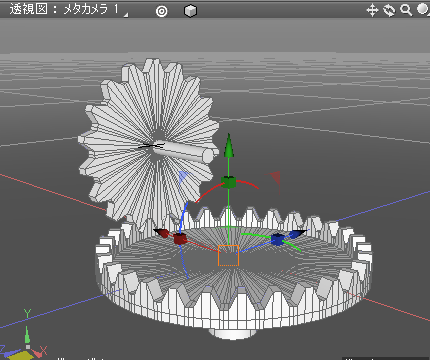
平歯車の半径は「50 mm」、冠歯車の半径は「83.0626282252 mm」でした。
冠歯車の半径は小数点を切り捨てて「83 mm」としておきましょう。
回転ジョイントを配置
回転ジョイントを作成し、平歯車と冠歯車の中心軸に沿うように配置して
回転ジョイント内に個々の形状を入れます。
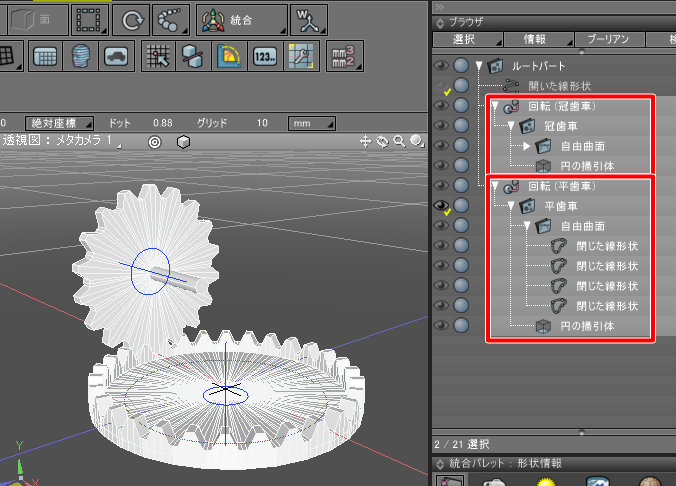
回転ジョイントと形状の中心をそろえる処理は、
「ウォームギヤを動かす」の「形状の中心と回転ジョイントの中心を一致させる」を参照してくださいませ。
平歯車に回転のモーションを与える
平歯車が回転した場合に、冠歯車も連動して回転する、という動きを行うことにします。
30フレームで一回転するとしました。
「歯車を回転させる」のときと同じように、モーションウィンドウでキーフレームを登録していきます。
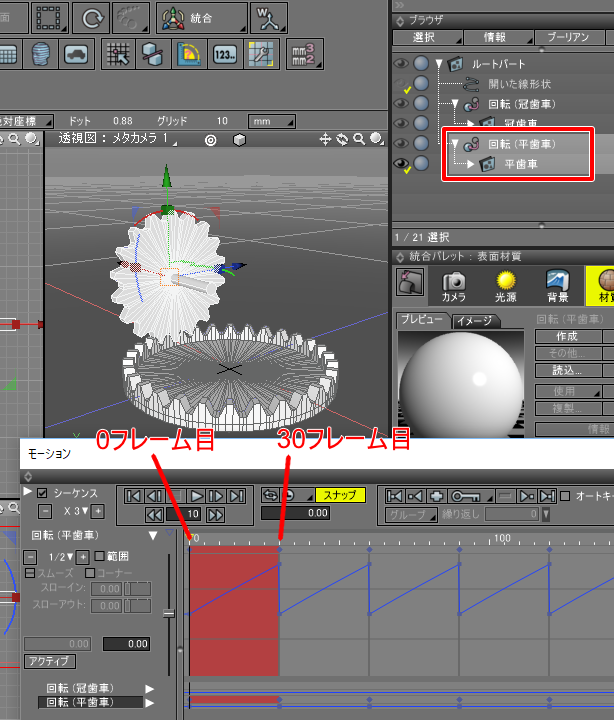
「範囲」チェックボックスをオフにしてキーフレームを登録しています。
0フレーム目は回転角度0、30フレーム目は回転角度360度(=0度)とし、
グループを使って5回繰り返してます。
冠歯車に回転のモーションを与える
平歯車の半径は「50 mm」、冠歯車の半径は「83 mm」としており、
回転速度は歯車の半径に反比例します(平歯車同士の組み合わせと同じです)。
50mmの半径で「30フレーム=1回転=360度」としてましたので、
83 mmの半径の場合の30フレーム経過したときの回転角度を計算します。
angle = -(50 / 83) * 360 = 216.86746988冠歯車の半径が大きくなるほど回転が遅くなります。
小数点二ケタを有効にして30フレームで「216.87度」回転させます。

「範囲」チェックボックスをオフにしてキーフレームを登録しています。
冠歯車の場合は垂直でのかみ合わせのため、向きによっては逆回転させる必要があります。
その場合は、回転角度にマイナスをつけるようにします。
さて、この状態でアニメーション再生させてみました。
「ステップ」値は0.25にしてゆっくりにしています。
かみ合いましたね。
では、冠歯車側のモーションをもう少し延ばしてみます。
30フレームで「216.87度」回転ですので、
360度だと「30 : 216.87 = frame : 360.0」の関係より、「frame = (30 * 360) / 216.87 = 49.7994190068」と計算はできます。
49.7994フレームで360度回転、となります。
ただ、フレーム位置は整数値であるほうが分かりやすいため、
0フレーム目 = 0度
30フレーム目 = 216.87度
60フレーム目 = 216.87 * 2 度
90フレーム目 = 216.87 * 3 度
のようにしていきました。

※ Shade3Dの内部的には小数点以下のフレーム位置指定を行うことは可能です。
ただし、モーションウィンドウでのキーフレームの管理が手間になるため、
ここでは「フレーム位置指定は整数」としました。
小数点以下の数値や入力ボックスに数式を入れる場合は、「数値入力部で数式を入れる」もご参照くださいませ。
最終的に以下のようにアニメーションしました。
分かりやすいようにマーカー色を変えています。
これで、冠歯車のモデリングとモーション指定は完了です。
「回転ジョイント」については慣れてきたかなと思います。
次回は「ラックとピニオン」に進みます。
今度は別のジョイントが出てくることになります。